Navigieren Sie zum Modul Liste. Filtern Sie zunächst die zu exportierenden Beobachtungen. Schränken Sie dazu die Beobachtungen nach dem Zusatzmodul BatBase ein.
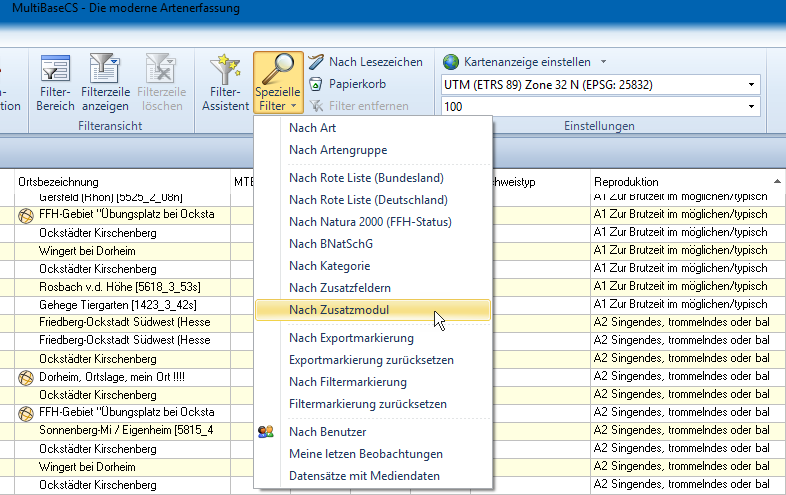
Öffnen Sie dazu den Filter [Nach Zusatzmodul] (Menübefehl [Spezielle Filter] (Menüband / Registerkarte Liste / Bediengruppe Filterfunktionen).
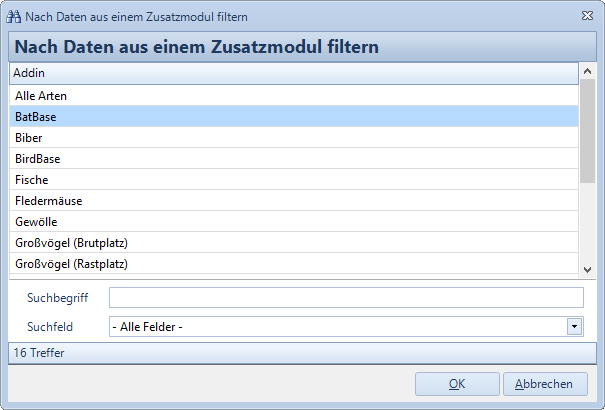
Wählen Sie aus der Liste das Zusatzmodul BatBase. Klicken Sie auf die Schaltfläche [OK], um den Filter zu setzen.
Starten Sie nun den Export über den Menübefehl [MultiBaseCS Datenbank] (Menüband / Registerkarte Export / Bediengruppe Standard-Exporte).
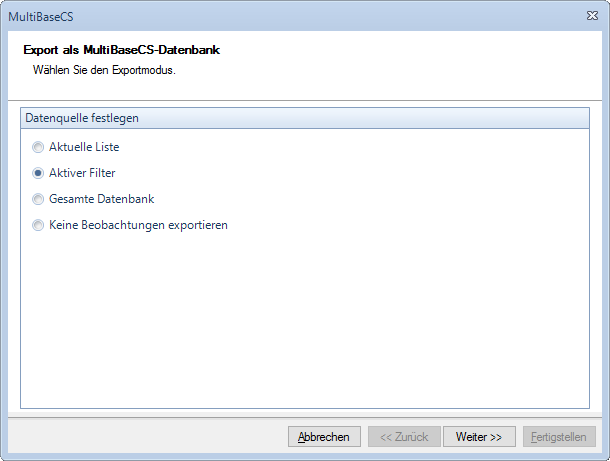
Wählen Sie als Datenquelle für den Export [Aktiver Filter] wenn Sie die Beobachtungen in der Liste gefiltert haben. Wenn Sie keinen Filter gesetzt haben, wählen Sie als Datenquelle die [Gesamte Datenbank].
Klicken Sie auf die Schaltfläche [Weiter]
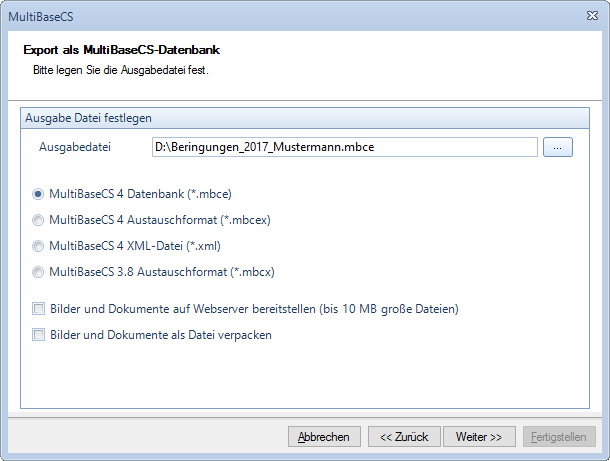
Legen Sie einen Dateinamen für die Exportdatei fest. Geben Sie dabei den vollständigen Pfad zum Speicherort an. Wählen Sie als Ausgabeformat entweder das MBCE- oder das MBCEX-Format.
 |
Das herkömmliche MBCE-Datenbankformat enthält alle benötigten Referenzlisten und ist daher selbst bei nur wenigen Beobachtungen einige MegaByte groß. Das neue MBCEX-Datenaustauschformat enthält keine Referenzlisten und ist daher, je nach Menge der enthalten Beobachtungen, nur wenige MegaByte groß. Es eignet sich hervorragend zum Versenden per E-Mail. Beachten Sie jedoch, dass Sie MBCEX-Dateien nicht direkt mit MultiBaseCS öffnen können. |
Klicken Sie auf die Schaltfläche [Weiter]
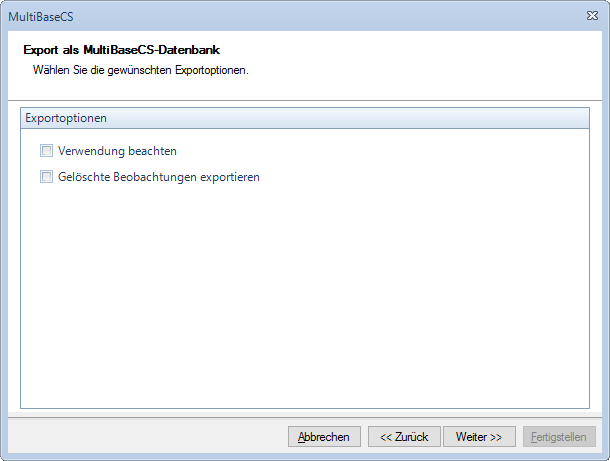
Entfernen Sie die Haken bei den angezeigten Export-Optionen.
Klicken Sie auf die Schaltfläche [Weiter]
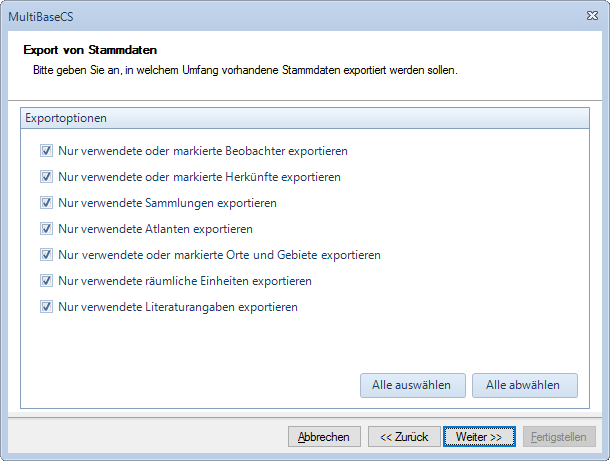
Legen Sie weitere Export-Optionen fest. Wir empfehlen die in der Abbildung gezeigten Einstellungen für den Export zu übernehmen.
Klicken Sie auf die Schaltfläche [Weiter]
Legen Sie gegebenenfalls weitere Export-Optionen fest.
Starten Sie den Export mit Klick auf die Schaltfläche [Fertigstellen].
Zuletzt aktualisiert am 29.06.2021